المقدمة
تخصيص صوت رسالة النص على نظام أندرويد يمكن أن يجعل تجربتك مع الهاتف أكثر شخصيًا ووظيفيًا. ببضع نقرات، يمكنك تعديل إعدادات الإشعارات لإنشاء تنبيه فريد للرسائل النصية. يغطي هذا الدليل العملي كل ما تحتاج إلى معرفته، من فهم إعدادات الإشعارات إلى تكوين أصوات مخصصة لجهات اتصال محددة.
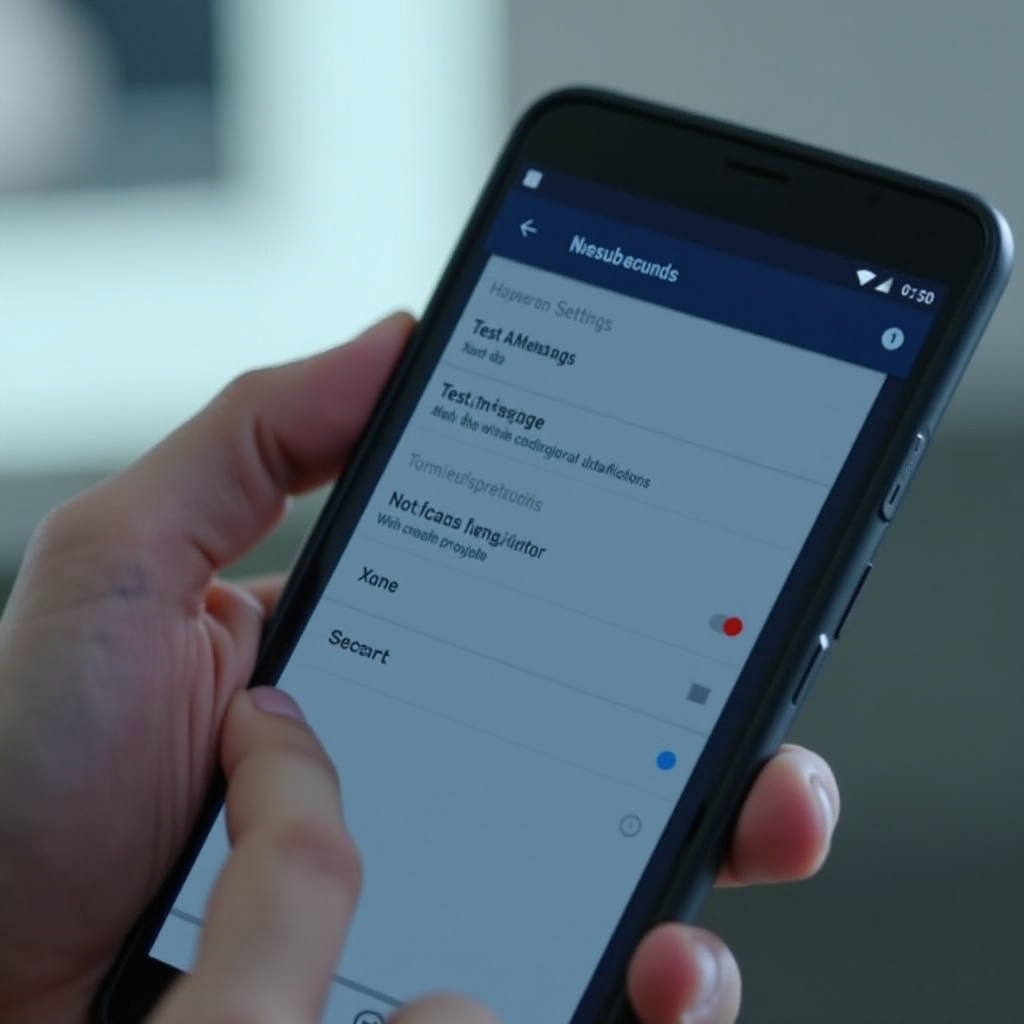
فهم إعدادات إشعارات الأندرويد
قبل الغوص في التخصيص، من الضروري فهم أساسيات إعدادات الإشعارات على الأندرويد. الإشعارات تنبهك بشأن المكالمات، الرسائل، وغيرها من التحديثات. تأتي مع أصوات افتراضية، ولكن يمكنك تغييرها وفقًا لتفضيلاتك.
للبدء، يجب أن تعرف مكان إعدادات الإشعارات. عموماً، يمكنك العثور عليها في تطبيق “الإعدادات” على جهازك. من هناك، اختر “الصوت والاهتزاز” ثم “متقدم” للوصول إلى خيارات أكثر تحديدًا. هنا يمكنك التحكم في كيفية ووقت تلقيك للإشعارات بشأن أشياء متنوعة على جهازك.
فهم هذه الإعدادات مهم لأنه يضع الأساس للتخصيص. يمكن تعديل الإشعارات لتطبيقات مختلفة بشكل فردي، مما يسمح بدرجة عالية من التخصيص.
دليل خطوة بخطوة لتخصيص صوت الرسائل النصية
تخصيص صوت الرسائل النصية على الأندرويد هو أمر بسيط. اتبع هذه الخطوات لإتمامه:
- افتح تطبيق الإعدادات: اضغط على أيقونة على شكل ترس باسم “الإعدادات” على الشاشة الرئيسية أو درج التطبيقات.
- انتقل إلى الإشعارات: قم بالتمرير لأسفل واختر ‘التطبيقات والإشعارات’.
- اختر الرسائل: هنا، اضغط على ‘الرسائل’ للوصول إلى إعداداتها الإشعارات.
- اختر فئة الإشعار: تحت الرسائل، ابحث عن ‘الإشعارات’ واضغط عليها.
- اختر خيارات الصوت المتقدمة: قد ترى فئات مختلفة مثل ‘الإشعارات العامة’ و’الرسائل الواردة.’ اضغط على ‘الرسائل الواردة’.
- غير الصوت: ابحث عن الخيار المسمى ‘الصوت’. اضغط عليه، ستظهر قائمة بالأصوات المتاحة للإشعارات. اختر الذي يعجبك.
- أكد خيارك: ببساطة اضغط ‘موافق’ أو ‘حفظ’ للتأكيد.
الآن، كلما تلقيت رسالة نصية، سيصدر الصوت إشعارك الصوتي المختار.
إعداد أصوات إشعارات مخصصة لجهات اتصال محددة
من المفيد تعيين أصوات مخصصة للنصوص من أشخاص محددين. تسمح هذه الشخصية بمعرفة من يرسل الرسائل دون النظر إلى هاتفك.
- افتح تطبيق الرسائل: شغل التطبيق الذي تستخدمه للرسائل، مثل Google Messages.
- افتح محادثة الاتصال: اختر المحادثة للاتصال الذي تريد تعيين صوت إشعار مخصص له.
- اضغط على قائمة النقاط الثلاث: تقع في الزاوية اليمنى العليا من الشاشة.
- اختر “تفاصيل”: هذا يفتح خيارات إضافية لذلك الاتصال.
- اختر “الإشعارات”: هنا، يمكنك تخصيص إعدادات الإشعارات.
- اضغط على “الصوت”: اختر الصوت المخصص الذي تريد تعيينه لهذا الاتصال.
- أكد اختيارك: اضغط ‘موافق’ أو ‘حفظ’ لتطبيق التغييرات.
الآن ستسمع صوتًا محددًا كلما أرسل لك هذا الاتصال رسالة.
استخدام تطبيقات الطرف الثالث لتعزيز التخصيص
إذا كانت الخيارات الافتراضية لا تلبي احتياجاتك، تقدم تطبيقات الطرف الثالث المختلفة تخصيصًا معززًا للإشعارات. إليك بعض الخيارات الشهيرة:
- Zedge: يوفر هذا التطبيق مجموعة واسعة من أصوات الإشعارات، النغمات، والخلفيات. قم بتنزيل وتثبيت Zedge من متجر Play. بمجرد تثبيته، يمكنك البحث وتطبيق أصوات الإشعارات الجديدة بسهولة.
- Ringtone Maker: يتيح لك هذا التطبيق إنشاء نغمات مخصصة من الأغاني المفضلة لديك. يمكنك بعد ذلك تعيين هذه النغمات لإشعارات الرسائل النصية.
- Notific: هذا التطبيق رائع لأكثر من مجرد الأصوات. يقدم ميزات إدارة الإشعارات الشاملة، بما في ذلك الإشعارات المنبثقة وخيارات الخصوصية.
للاستخدام أي من هذه التطبيقات، اتبع التعليمات على الشاشة داخل التطبيق نفسه، والتي عادة تقودك خلال عملية اختيار أو إنشاء أصوات إشعارات جديدة.

حل المشكلات الشائعة
حتى بعد تعيين أصوات إشعارات مخصصة، قد تواجه بعض المشاكل. إليك كيفية حل بعض المشاكل الشائعة:
- صوت الإشعار لا يعمل:
- تأكد من أن هاتفك ليس في وضع الصامت.
- تحقق من مستويات الصوت بالذهاب إلى ‘الإعدادات’ > ‘الصوت والاهتزاز’.
-
تحقق من إيقاف ‘عدم الإزعاج’.
-
الصوت المخصص يعود للصوت الافتراضي:
- تأكد من حفظ ملف الصوت في ذاكرة الهاتف الداخلية.
-
تأكد من أنك قد منحت الأذونات اللازمة لتطبيق الرسائل.
-
محاولة استخدام ملفات صوت كبيرة:
- استخدام مقاطع صوتية قصيرة. الملفات الصوتية الطويلة قد لا تعمل كأصوات إشعار.
باتباع خطوات حل المشاكل هذه، يمكنك عادة حل المشاكل بسرعة.

نصائح إضافية للتخصيص
إليك بعض النصائح الإضافية لجعل إشعارات الرسائل النصية فريدة:
- إضافة نمط الاهتزاز: أقرن صوت الإشعار بمثل اهتزاز مخصص.
- استخدام الرموز التعبيرية: بعض تطبيقات الرسائل تسمح بإضافة الرموز التعبيرية للإشعارات للحصول على تنبيهات أكثر شخصية.
- جرب تطبيقات الثيمة: تطبيقات مثل Nova Launcher تتيح لك تطبيق ثيمة مخصصة وأيقونات، إضافة طبقة أخرى من التخصيص لجهازك.
الختام
تعيين أصوات الرسائل النصية على الأندرويد هو طريقة بسيطة لكنها مؤثرة لتخصيص تجربة الهاتف الذكي الخاصة بك. من خلال فهم إعدادات الإشعارات، اتباع الدليل خطوة بخطوة، وتطبيق أصوات مخصصة لجهات اتصال محددة، يمكنك تعزيز وظائف جهازك. إذا لم تفِ الخيارات الافتراضية بالغرض، يمكن لتطبيقات الطرف الثالث تقديم تخصيص أكثر شمولية. عن طريق حل المشاكل الشائعة وتجربة بعض النصائح الإضافية، يمكنك ضمان أن يكون نظام الإشعارات لديك عمليًا وفريدًا لك.
الأسئلة المتكررة
كيف يمكنني إعداد أصوات إشعارات مختلفة لجهات اتصال مختلفة؟
اذهب إلى المحادثة الخاصة بالجهة التي تريد تخصيص إعدادات الإشعارات لها، اضغط على ‘التفاصيل’ ثم ‘الإشعارات’ واختر ‘الصوت’. حدد صوتًا فريدًا لتلك الجهة.
لماذا لا تعمل أصوات الإشعارات المخصصة الخاصة بي؟
تشمل الأسباب الشائعة كون الهاتف في وضع الصامت أو وضع عدم الإزعاج، أو ملفات الصوت المحفوظة بشكل غير صحيح، أو عدم كفاية أذونات التطبيق. تحقق من هذه الإعدادات لحل المشكلة.
هل يمكنني استخدام ملفات الصوت الخاصة بي كأصوات إشعارات على نظام Android؟
نعم، يمكنك استخدام ملفات الصوت الخاصة بك. قم بحفظ ملف الصوت في مجلد الإشعارات على جهازك، ويجب أن يظهر في قائمة تحديد الصوت عند تخصيص أصوات الإشعارات الخاصة بك.
